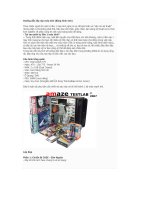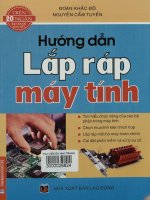Ebook hướng dẫn lắp ráp máy tính phần 2 đoàn khắc độ, nguyễn cầm tuyến
Bạn đang xem bản rút gọn của tài liệu. Xem và tải ngay bản đầy đủ của tài liệu tại đây (2.95 MB, 115 trang )
CHƯƠNG 4
CÀI ĐẶT HỆ ĐIÈU HÀNH
A. CÀI ĐẶT WINDOWS 2000 PROFESSIONAL
I. C h u ẩ n bỉ
-
Chuẩn bị đĩa C D cài đặt Windows 2000 Professional.
-
V a o ' C M O S chọn chế độ khởi độ ng máy từ đĩa C D
trước tiên.
Khởi d ộ n e máy với đĩa C D cài đặt W i n d o w s 2000
Professional.
II. Các b u ó c cài đăt
1. Khỏi đ ộ ng máy từ C D
-
Nếu ổ c ứ n s cua bạn đã có d ữ liệu thì trên màn hình
sẽ xuất hiện d òng Press any key to boot from CD...,
bạn phải nhấn một phím bất kỳ để bát đầu quá trình
cải đặt.
P ress any key to b o o t from CD ....
t
/
•
H ình 1 2 9 . Nhân một phím bât kỳ đê cài đặt
129
Neu ö cirng moi hoän toän. chira djnh dan g hoäc
k h ön g co du' lieu thi mäy se tu khai do ng quä trinh
cäi dat. bö qua birac tren.
N e a v sau do bö cäi dät se kiem tra tinh tirons thich
cüa cäu hinh phän cirng mäy tinh.
C.
+
♦
♦
O
S e tu p is in s p e c tin g y o u r c o m p u t e r s co n fig u ra tio n ...
H in h 1 3 0 . Kiem tra tinh tiranu thich ciia may tinh
Sau khi kiem tra xong. tiep tue nop cäe thänh phän
can thiet eho qua trinh cäi dat vao mot thir m u c tain
tren o cirne eua ban. Q u a trinh näv dien ra hoän toän
tir dong.
IlMMMIktf
H i n h 131. Man hinh cäi dät
2. K hỏ i đ ộn g quá trình cài đặt
-
Sau khi cài xon g các thành phần cần thiết, màn hình
cài đặt đầu tiên sẽ xuất hiện.
Window 2000 Setup
M iltd — to t a tip .
T h ỉ* p o r t ion o f t t o S vtu p p r o g r w
Windows 2008<Tff> t o ru n OA y o u r c o n f u t i r .
u p W in d o w s 2 8 B 8
•
Ta f t t
•
To r v p tỉr «. Windows 2880 ln * t« ll« tlo n « p M ts ft.
•
I« q u it Sotup v ỉth p u t l A iu U in f l VÌa4o m 2808« p r c t i P3
I NĨ fcK -C n n t in u o
H 'R c p a i r
now # p r e s s
N ỉc m o h < R >
E K ĨE S .
K3 ~ Q u it
H ìn h 1 3 2 . Màn hình khơi động cài dặt
Ban chọn lựa một trong ba mục sau:
*
Nh ấn Enter để tiếp tục quá trình cài đặt.
-
Nh ấn R để sửa lại bản W in d o w s 2000 đã cài trước
đó.
-
Nh ấn F3 đề thoát khỏi màn hình cài đặt.
3. Đ ồ n g ý vói bản quyền
-
Sau khi nhấn Finter, mà n hình sẽ xuất hiện bảne, chi
tiêt vê bản quvền sản phẩm, nhấn F8 để đồ ng V và
tiếp tục cài đặt.
131
lỉd o R i
2111 lỉc«»tỉ»9 I ị m
in i
I
CH»-0SEB LICEM6 ẳCIEEREMT IỊI9EI UCẸNtE roi
MCI0S0PT «¡ww ịiỉí SEI9EI PI0MCII
IHPOtTINT-IEII CAIEPIllf:
nit
la H u r U etm A»rttM*t
<*ElW"> it * lftfil IINIMIC IftVlM 999
tto HicNi»f( iiftvtri pniid I4»atifi«4 ik»vi« which
inelvdi» conpotor i»(UiN ui »if iftcloio »iitcUtU mdUf
irintH mtiriilt# ul "•□lint* or «Uctrtiiic Oei«»At«ti»K
rfrod«etH>. A* imaIniI ip ildndHi to tkii EOU11«
lecuiini tfco PMiet. f09 HCIK10 IE lOINI
iv ml liwt op i»i8 t m iv ikstauinc.
COFYINC* 01 OTNEMJII 0S1NC TIE P10WCT. IP
fOti 10 NOT AGIEE* 10 NOT INSTALL 01 USE TIE
PfiOIUCT; m Mr IITIIN IT TO V091 PUCE OP
t m m t F0I ft POLL IEPINI,
Tfco Prtdiet uji tiitili tfco filltilii iiftsap«:
•
* S « r » ip t » f t « i n 0 i r o i i d n i i n U i i op f i i e t i o m l i t f i s
«our t i N i r ( n i p c » R M t ir t c i f i k l i t f r v » » li | t h i S iN f p
ItfiviPi an i i m r r ) ;
• "CUoot uruip«* allm •» ilte tm it I h Ici
<"ltvico“> to «ectii or «tills« tW IvNir toftiuro.
1. CRANT OP LICENSE. flierosoft iriati t#« tfct folWoUf
F l-I
A9 TCC
d« not
*9 ref
1‘Aiti
K'VN H<ĩ*t
H inh 1 3 3 . Bang chi tiet ve ban quyen
4.
Chon phan vu n g de cai dat HOH
4.1 T r u o n g h ọp ô cứ n g chưa có phân vùn g
Uiaếox» 2806 Ệ>t«p
The follottlna Hat ihoM tìm ix it tin y p * r tltU n t *n4
U R ] M ir t lt Ì 0 (w a ip « c a oe t k i i c o a p n te r ,
Um
the UP «rtd MIIH AKflOtf b y s t * s « l « c t «VI l t e n in tha l i s t .
«tp window« 2M8 om th» ««l«ct«4 lton« pr««« EN1ES,
•
To
•
To t r a il* a f v t i t i o a ỈA tht M pềrtỉliOM Ì « p « c t # prttc c .
•
To ề « lt U tW n Ỉ M t id p*rtltỈM » p n t t 0 .
H in h 1 3 4 . Chon phan vung de cai dat HDH
132
Neu ổ CÚT 12, chưa c ó phân v ù r m . thi bạn cần phải phân
v ù n e 0 cứng, định dạne. Tuy nhiên với bộ cài đặt W in d ow s
2 0 0 0 bạn chỉ c ó thể định d ạ n e cho một phân vùns. duv nhất
mà hệ điêu hành sẽ cài lên trên I1Ó. các phân v ù n e khác sỗ
định d ạ n e sau khi bạn cài W i n d o w s hoàn lất và tiến hành
định d ạ n s các phân v ù n s đỏ b a n s Window s Explorer.
*
T ạ o một phân vùng:
V in é o m 2 9 ữ ề
t»tup
y«u **fctd 8«tup tù
• AM p ư t it Ỉ M N
16979 HB Diak 9 At Id 0 M bĩĩs 0 OB «tapi*
T# c N « tf t u
p t r t i t Ì M , «Itttp • «iz« b tỉo v IAỔ
j Ñ i i ENTBB.
To |B bach t i tlw fr tv io ttt « c ite * v itlw u t c n « tin 9
thm p t r t i t l o i * p r t t i ESC.
•
•
TỊn RÌnỈMBi c l t t !« r th ề MW p k P tịtỈM i t
Tki M x in ta tlx « tH* MV D iF tillBB 1« 1(371 M Ỉ*b ýt« t <«B)
CNAt« H V t it lM «I »ĨS« CiA KB>s 333Sni
Ĩ H T HR
C | ‘C * U c
CSC
C rtttc u l
H ình 1 3 5 . 'lạo phân VÙIIL! mới
D ù n e các phím mùi tên chọn vùn« ỏ cứn u chưa có
phân vùim (Unpartitioncd Space).
Nhân phím
c đê tạo mới
một phân vùiie.
Tùy vào d u n s lượ nạ ỏ. nhu cầu sư d ụ n e bạn cỏ tạo
nhiêu phân v ù n s ô cứ n g trên một ỏ đĩa.
*
c r
‘
V_
c
*
f r o n e cửa sổ tạo mới. nhập dun« lượn a cho phân
vù n a và nhân Enter dè tiến hành tạo mới phân vùng.
133
Windows 2069 s« tu p
Tho follow ing l i f t th o v t thm tx itK ifif p i r t i t i o m «nd
uf»p«j»tltlon«d ty a c t on th i« co»puter*
Hic th e OP and IOVN ARROW keys to s e l t c t «ưi i te n i» th e l i s t .
•
!•
M t ttp U i n l o t n
•
To c m t e
•
To 4 * b t t t i » M l t e t i d p i r t l t l M » p T 9 f I .
FNTERMf»5t * l l
«
2 0 9 8 c n thm t « U c t « d
It« * ,
p a r t i t i o n in th v Hnpdrt i t lo n td
p r o s a BMTEft.
8pac«»
p re s s
c.
D-Delete P a r t itio n
H ình 1 3 6 . Nhập dung lượng cho phân
V Ù I 1Ü
Lặp lại các thao tác đến khi tạo hết vùn£ k h ô n s eian
trốna trên 0 cứ n a thành các phân vùne, các phân vùn« phụ
sẽ dược định dạn» khi cài x o n e Windows.
*
Xóa một phân vùng:
Tr on g trườno hợp tạo sai. hoặc thấy k h ô n s hợp lv. hoặc
muôn xóa hằn một phân v ù n a của 0 c ứ n s đà cỏ d ữ liệu.
Bạn có thể xóa phân v ù n e đó.
-
Nhấn phím D để xóa phân vùng, nhấn tiếp L và
Enter đê xác nhận trong các màn hình canh báo.
Liru ý: Xóa phân v ù n e sẽ làm mất hoàn toàn d ừ liệu
trên phân v ù n s dỏ. Vì vậv nên cân nhẩe kỹ trước khi thực
hiện thao tác này.
134
4.2 T r ư ò n g h ọ p ố c ứ n g đã có phân vùng.
Chọn một phân vùne. để cài đặt. nhấn Enter.
Nếu phân v i m s đà được định d ạ n s thì quá trình cài
đặt sẽ tiếp tục với việc copy dừ liệu (xem mục 5).
Nếu phần v ù n a chưa được định d ạ n a thì sè ticp lục
với bước định d ạ n e cho phân v ù n s đó. Khi dỏ xuất
hiện màn hình hỏi bạn chọn một b a n e F A T đê bộ cắi
đặt định dạns; phân v ù n a dó trước khi cài 11DI i. Nên
chọn N T F S.
VindoV* 2008 S e tu p
A new p a r t i t i o n f o r Window* 2006 h u boo* e m t « 4 on
16379 KB D isk 0 a t Id 0 on bus 0 on i t a p i .
I b io p a r t i t i o n « u i t now bo f o rm a tte d .
P roh th e l i s t below» s e l e c t a f i l e s y s te n f o r th e new p a r t i ti o n «
Oee th e W and DOUN ARROW keys t o s e l e c t tb o f i l e s y s te n you want#
and th e n p ro a s ENTEft.
I f you want t o s e l e c t a d i f f e r e n t p a r t i t i o n f o r Windows 2000»
p r e s s ESC.
[ F o i T M t
i t. i o n
t
I i r .i n 'i
r Ilf*
oriM t th e p a r t i t i o n u s in g t
I N I E R
C o n t
i f i u e
t o C
M l F S
f
i !<■*
• ¡• J '.ti'n
e s y s te *
C i m c c l
H ình 1 3 7 . Chọn phân vùnu dè định dạng
Sau đó màn hình định d ạ n e ố cứng sẽ chạv ironạ vài
phút tùy theo d u n e lượng cùa phân vùn« và tỏc dộ
của máy bạn.
135
yifrio*» 2000 Setup
Fie««« M i t tth il* S e t u f f o m a t i tka p a r t itio n
Cĩ
•fi
Maw < M o r » * t f ề >
16379
n
lilk
9
At
16371
Id
8
oo
bus
0
on
NB
« ta p ỉ.
H ình 1 3 8 . Định dạng cho phân vùng
5. C op y d ữ liệu
*
T r o n s quá trình nàv cỏ thê xảy ra sự cô vì chât lượne của
đĩa cài đặt. nếu suôn sè quá trình copy các tập tin của hệ điều
hành vào phân vùno được chọn sẽ dicn ra trone. vái phút.
UiftdoMi 2 0 0 9 s » t u p
P ỉ«
28«
M lt
Til i s
v M l * t e t M COBỈ«« f l l f i t m
I n s t a lla t io n f o l d i r t .
My u b
M IM N Ỉ « l J i u t t i t o
th e
Windows 200B
c o n p la t i.
H ìn h 1 3 9 . C o p y dữ liệu
136
ỷ
Sau khi quá trình copy d ữ liệu hoàn tât. máy sẽ khởi
độrm lại sau màn hình nhăc nhở. Sau 15 giây nên bạn
k h ôn g nhân Enter, máy vân khởi độ n g lại.
__
9
«k
U ỉiể iM 2 0 U P r t í t s t U o ề l %ềtmp
Tkỉs fềwtiềm i f t * c « f ìtầề c u ^ l it c ề I « c c i t i f i l l | .
I f tM r c ỉ« • f l * w
ề i t k in 4 r Ỉ M ề : 9 N N O l i .
I« N t t « r t y iip Cft*p
tH Ifc ĩỉ
> .e ít.^ rt
C o f » iiu t€ l*
H ìn h 1 4 0 . Nhân Hntcr ctô khứi dộnu lại máy
6.
Khỏi độ n g lại
•
n
♦
Khi máv khcVi độniì lại dê tiôp tục quá trình cài dật. sè
xuàt hiện dò ng Press any key to boot from CD.... lúc này
bạn không nhàn phím. Nêu nhân quá trìn h cài dặl sẽ quay
lại từ đâu. Dại cho đôn khi màn hình W elc om e xuât hiện.
nhân Next dỏ tiêp tục.
/
•
c
V
t
\
f
f
-r
•
^
*■
*
t
t
137
7. Nh ân
da• ngo thiêt bỉ•
•
Bước liêp theo là quá trình nhận dạn« các thiêt bị phán
c ứ n e như chuột, bàn phím, card màn hình ... T r o n a quá trìr.h
nàv có thể màn hình của bạn bị chớp nháy một vài lần.
□
Please wait while Setup detects and installs devices such as your keyboard and
mouse. This will take several minutes During this time, your screen may flicker
for a few seconds.
■0
ề
s
H ìn h 1 4 1 . Quá trình nhận dạng các thiêt bị phân círniĩ
8. C h ọn ngôn n g ữ s ử dụn g
Bước nà\ cho phép bạn chọn niiôn n
qua bước nàv.
138
□
R e g io n a l S e ttin g s
1
You can customize Windows 2000 for different regions and languages
The system locale and user locales control how numbers, currencies, and dates
appear
The system locale is set to English (United States), and the user locale is set to
English [Uruled States) for all users on the computer
To change system or user locale fittin g s , click Customize.
H
Customize. .
------------ 1
The keyboard layout controls the characters that appear when you type
Each user will use the US keyboard layout
I o change the keyboard layout, click Customize
Customize.
< Back
t
H inh 1 4 2 . Nhan Next ho qua bum: na\
9. Nhập thong tin cá nhân
Bước nàv bạn càn
mục Name, cơ quan
tin Iìàv sẽ dược dùng
khác trôna Windows.
nhập đâv đu thỏrm till vè tên bạn vào
vào mục Oríiani/alion. Nhừiiii thônii
Irons quá trình cài dặt các phàn mềm
Nhân Next dè tiêp tục.
139
*
P e r tsoonnaahgr e V o w S o f t w a r e
j'.t : >*■•* wiJofmano«-. you p«o**d* at->y vo*.K-;^i 10 peuort.i»ire yc-ur Windows
•e
|
-— -
|
-~ g j *
W =*.,S
^>3
&
I y o t your Iu8 name and the name of y o u company 01 organiabon.
r
Name
V«wH Pf
Uf9«ank'alon
S a c I*
N*xt
0
H in h 1 4 3 . Dien thong tin ve ten va ca quan
10.
Nha p C D Key
Nh ap eac so C D Key ban quven di kem vai bo eai dat
vao 5 vung o trong eira so. Nhan Next de tiep tuc.
Window* 2000 Professional Setup
I
Y o u r P i o d u c l K ey
•>it
I *y yr
vX't ••Ol'y ’.*1 -•
. «XOO
The .*i-chaacte< P io tiic * Key appears or. the ve lo w
or» ihe back of v*x* w 'n d o w i 2000 CO c a te
ickei
T yew ih© Produc* K ey W o «
A
PioAjcI key
r
< 8 ac*
Fie«*
»
-J
\
H in h 1 4 4 . Nhap cac so CD Key ban quyen
140
11. N h ậ p tên m á y và mật khẩu quản trị
Bạn phải nhập một tên máy và một mật khẩu cho user
Adm inistrator - quyền quản trị máy. Tên máy phải là tên
duy nhất nếu bạn nối m ạ n g nội bộ.
W indows 2000 P ro fe s s io n a l S e tu p
Computer Name and Administrator Password
'ĩ Oll m u : í p ro vid e CJ n a m e Brtd an A dm inistrate* p a s îw o id tot vout com pu ter
TÜBîW
SiSSSiîfi
m
7 ////
If your computer is o n a
I
S e tu p h as s u g g e s te d a n a m e for your com puter.
I
J
n e tw o rk , your
n e tw o rk adm inistrator c a n tell y o u *w h a t n a m e to use.
*
C o m p uter nam e:
.t
A P H R O D IT E
S e tu p c re a te s a user a c c o u n t c a lle d Adm inistrator
Y o u u s e this a c c o u n t w h e n
y o u n e e d full a c c e s s to your com pu ter
T y p e a n Adm inistrator passw ord.
Adm inistrator p assw o rd
XX«*4K*X
Confirm p as s w o rd
< Back
O M iÿ
H ình 1 4 5 . Nhập mật khấu và tên máy
12. Thiết lập ngày giờ hệ thống
Nhấ n Next bỏ qua bước nàv để khi cài x o n s vào
Wi ndow s sửa lại.
141
P ro fe s s io n a l S e tu p
Date and Time Settings
Sef »he correct d-3fe and time lot y o u W indows com piler
Date
I
Time
ỈÌ2
Saturday"""."1" August
08 2Ủ05
T ime Zone
▼I
I 1 27 02 AM
—
*
GMT *02:00) Jerusalem
□
r
Ne^
< Back
I
t
Hình 1 4 6 . Nhân Next bo qua bước này
13. Cấu hình để nối m an g nôi bô LAN
•
C7
«
I
Biróc này chỉ cỏ nếu máy bạn có ìiẩn card mạn ạ và card
mạn
I li)H nhận
dạiiíi
• cg được
•
•
• «L ra.
*
r
•
s«_
•
»V
Bạn nôn chọn Typical Settings và nhấn Next dế bo qua
bước nàv dè dcn bước cuỏi cùna. Nêu cỏ cân câu hình dịa
chi IP dô nôi mạim thi khi cài xoiiii. dùiia aiao diện cua
Wi nd ow s thiêt lập tiện lợi hon.
■
142
v
_
k
w
.
S
—
*
W ndom 2000 P ro fessio n al Setup
N etw orking Settings
. ni tiling network software allow'" »
QU*.»:• connect I other computer? n e fwc>i» C.
th e
Internet
C lo o se w hether to u se typical or custom settings
LA
Typical settings
Creates network connection; using the Client for Microsoft Networks. File
•and Print Sharing foi Microsoft Networks, and the TCP/IP transport
protocol with au to m ate addressing.
,-r
^
Custom settings
Allows you to manually configure networking com ponents
' Back
Next >
D
9
H inh 1 4 7 . Chon Typical Settings va nhan Next
Windows 2000 Professional Setup
W orkgroup
-
Of
• V* 3 I0 M
Computer Domain
: Ô X
r'TtiOt* y
" 'V O - .ite r : M'.r* ‘ĩ ã - c ll T ; ; V c ••’•!*► 3 * :*ip »*13 .7 «*
'jî’'*3'C >. a coilechor ũt I.V 'tji-rr
!
jcti* r»2 t‘V 3 *iefv*,0’l aC'-H'ii!'■ à 'Ir
Do you w ant this com puter to be a member of a dom ain?
{You may n e e d to obtain thir information from your network adm inistrator)
(•
No this com puter rr r**oi on a rvjtwort . 01 is on a network without a dom a«v
Type a workgroup nam e in th e following box
^
Y es. m ake this compute» a membei of the following domain
W orkgioup or computer domain
I'vvOBf. GROUP
< Ba c k
Next
H inh 1 4 8 . Nhấn Next
143
14. Hoàn tất cài đăt
Màn hình như bên dưới sẽ kết thúc quá trình cài đặt
trong vài phút.
Windows 2000 P rofessional Setup
PeifoMTMfK* rin «il ĩ .is k s
T
✓
•* V i ' . S r .â r f f i t r f Mỉ
*♦ R eg isteis com ponents
. Vf,' irffiLW
’i'vt-r
X
. J
*
H ình 1 4 9 . Bước hoàn tât cài dặt
144
I
B. CÀ I Đ Ặ T W I N D O W S XP
I. C h u ẩ n bi
Một máy tính đã láp ráp hoàn chỉnh
-
Một đĩa cài đặt W in d o w s XP: SP1 hoặc SP2
- Vào C M O S S E T U P thiết lập cấu hình cho máy và
thiết lập ch o ổ C D R O M khởi độn g trước.
II. Bắt đầu cài đăt
-
C h o đĩa cài W in d o w s XP vào và khởi dộim lại máv.
quá trình cài đặt sẽ băt dầu với màn hình mâu xanh
nh ư sau:
Windows Setup
i; ' i-
:
■‘ì
M ! I
Tel
Dl.
!■
CL-
Hình 1 5 0 . M àn hình bat dầu
145
-
Quá trinh cài dặt sẽ tự độnti mở ra màn hình sau:
‘_ ' * T Í P ; - :*ỉ :i 'I
.
R - Ro-Ii
' ~j - O ũ '
H ìn h 1 5 1 . Màn hình cài đặt
Bấm F:ÌNTHR đổ cài đ ặ t , sau vài phút máv d ừ n a lại ở
màn hình sau:
I
c i.
■: . I
:.-L (.•.•'•.■/I. - lv - r .
H ình 1 5 2 . Vlàn hình thôn«! tin bán quyên
Bấm phím l;8 để đồn SI ý cài
xuât hiện màn hình sau:
146
đặt. sau
một
lál
Window«
ProfMMlonal Setup
Th« foOowtng I I I show n ttia u d s tk ig partitions and
unpwiftion space on this comutor.
Us* (tw UP and DOWNARROWk*y* to Mtect an item InttwUsL
* To setup Windows XP on the Mtocted torn, press ENTER
* To crate a partition In ttMunparttionadspac«, press c.
* To (Mete the selected partition, preu D.
£NỈF : I * «. «
I ••' ■.II'
h*1■o r
H ình 1 5 3 . Màn hình phân vùng ô đĩa
Nhẩn phím
hiển thị:
c đé tạo phàn vùn« cho đĩa. màn hình sau
Vtin đơm XP ProtM Mtonâl 8 tư p
You ttlCM) StCup to crM t» ũ MMT parttton oo
6 1 5 0 M B D b k 0 * ld 0 o filM » 0 ttt> tq p l [UBR]
* T o c m M A e n e w p e id tio ix w ile ra slle b e lo w sn d
pn»EK T E R
• To 90 back to th# previous serM nwfttiout creating
th» partM on, p m ESC.
Thệ rrể n k n u n fttz» for tho r m t partition Is
T h e m ed m u m e to fo rtw rw w p e rW o rilB
Create partition of Êầtm I In MB):
• ......
7 megabytes (MB)
6M2megabyte*(MB)
i ..
H inh 1 5 4 . Tạo duim lirọnu cho phân vùnu
147
7
7
7
ơ trên hiên thị dung lượng của
toàn bộ ô đĩa, bạn nhập
•>
lại dung lượng nhỏ hơn cho ô
( nêu bạn lây toàn bộ
"ì
dung lượng thì đĩa cứ ne chỉ tạo ra một ô Logic).
c\
*
r
Windows XP Professional Setup
IIm following Bst shows the axlsting partitions and
unpartition space on this comuter.
Use the U P and DOWN ARROW kays to select an item in the list
* To set up Windows XP on the selected Item, press ENTER,
* To create a partition in the unpartitioned space, press C.
* To delete the selected partition, press D.
E ?\ T t R
■'
Ip * .\i|
c"
n u v
;*ir
F!;.
1 > .1*
H ì n h 155. Tạo phân vùng ô
c
c
Sau khi tạo ố
với dung lượna nhỏ hơn dung lưcyne đĩa,
khoảng trống còn lại được yêu cầu để tạo phân vùng tiếp, hạn
hãy chuyên vệt tráng xuống dò n e dưới đố tạo phân vù n a tiếp
theo. Nhân phím
để tạo phân vùng, nhập toàn bộ dung
lượng còn lại làm ồ D, nếu muốn tạo tiép ổ E thì nhập lại
d u n ẹ lượnẹ nhỏ hơn.
c
148
Windows XP Profleesslonal 3etup
The following Bst shows the axlstfcig partitions and
unpartftion space on this comuter.
Use the UP and DOWN ARROW keys to select an Hem In tha list
* To set up Windows XP on the selected Item, press ENTER.
* To cmata a partition In t ha bn partitioned space, press C.
* To delete the selected partition, press D.
6150MB DiskOatldOonbuaOonstapi[MBR]
C: Partition 1 [New(Raw)]
F ' VI r: H -
I
I.. “ C p,1*»*
2997 MB (2997 MB free)
*1. If
F ”*1 ’ '1-1'
H ì n h 1 5 6 . Tạo phân vùng khác
Windows XP Proffeesslonal Setup
The following 1st shows the existing partitions and
unpartftion space on this comuter.
Use the UP and DOWN ARROW keys to select an Mam In the list
* To set up Windows XP on the selected Item, press ENTER
* To create a partition In the («partitioned space, prass C* To delete the selected partition, press D.
6150 MB Disk OatkJOonbusOon at*)é [MBR]
Ễ
C
29rJ? MB !
P a rtition 1 [New ;R;iwi ]
2 0 07
MB
UiHỉ )
:itw. ìtảĩtM.1:líĩ^
na*/7ĩ;nf7ỉ»ai;rrii;mii
Unpartitioned space
E N T E N ■ ln v . il I
c
H ìn h 1 5 7 .
-
r * ifV
r.f
p
-
0 -.il-
Phân vùng ổ D vừa được tạo
149
c,
Dặt vệt s á n g lên ô
nhân Enter dê thực hiện cài
đặt, m à n hình sau xuất hiện yêu cầu bạn chọ n kiểu
F o r m a t n h ư hình dưới.
H ìn h 1 5 8 . Chọn kiểu Format
Bạn hàv c h ọ n kiểu Fo rm at là l: A T íìle system
( Q ui ck ) sau đó nhấn En ter để tiếp tục. Màn hình sau
xuất hiện.
1
-
.
H ìn h 1 5 9 .
150
*
Nhấn Kilter dê tiểp tục
ệ
*9
\
Bạn nhân E N T E R đê đ ô n g ý Format, m à n hình sè
tiên hành Fo rm at t r o n e k h o ả n s vài chục giâv.
f
Windows XPFroleeeslonal Setup
PfftftS# w ait w h te S e tu p c o p l t t fMe»
to the Windows Installatfonfoktem.
T W i m ig h t ttẾBề iW O T l
ỉĩềm ần to
U H iy tef .
1 ■( -
H ình 1 6 0 . Màn hình Format
Tiếp theo là quá trình Copy các F ile cua hệ thone. dợi
cho đèn khi mail v à n ” chạy hêt 100%.
Window XP Profewiooal Setup
WindowXP has no* been Instated on tfilt computer,
ff Iter» 1«a floppy dM In drfv* A:, remove It
To mtart your computer, p m a ENTER
H ìn h 1 6 1 .
Quá trình Copy các File cua hệ thống
151
Sau khi Co py xo n g máy ra thông báo sẽ khởi d ộ n e
lại sau 7 eiây khi chạy hết vạch đỏ. bạn cỏ thể Enter
để khởi đ ộ n g lại máy.
Windows XP sẽ tự khởi đ ộ n e lại và tiếp tục quá trình
cài đặt. từ bây eiờ trở đi bạn có thể sử d ụ n e chuột.
Khi hiện lên màn hình Regional and Language
Options, nhấn Next để tiếp tục. (Bạn có thể chỉnh các
thông sô này sau khi cài xon£ Windows).
Regional and Lcr>guage Options allow you to change the way numbers, dates,
currencies and the time are displayed S'ou can also add support for additional
languages, and change your location setting
The Standards and formats setting is set to Engfcsh (United States), and the
location is set to Unied States.
To change these settings, click Customs*
C u s io n w e .I
Text Input Languages alow you to enter text m many different languages, usjng
a variety of input methods and devices.
Your default text input language and method is. US keyboard layout
To view or change you current configuration . cbck Details.
De*ads
< Back
H ìn h 1 6 2 . Nhân Next đê tiêp tục
'lại màn hình Personalize Your Software, điền tên
và cơ quan của bạn hoặc bất cứ eì bạn thích. Một số
phần mề m sè lấy ihỏrm tin này đê cài đặt tự đ ộng khi
cần. Nhấn Next để tiếp tưc.
iiJ
Window* XP Professional Setup
P e tto n « ltr e Y o u r S o ttw w e
l O i i i l >0 p o :o r> 4 h M y o u W n d o * * î
S c * < > ư j« n t h e rto » « v tf »on y o u p ro v id e
loftw M ie
'
¿3
T JVC y o u h j l n a m e a n d t h e r w * 0/ y o u c o m p a n y 0« O
f
a
a
r
u
a
U
o
r
i
.
iß
N «g>*
\re
Qrg^^CAtiort
ITe'icõõũan
1 C w*a O d 'i
fi
\
Tại màn hình Your Product Key. điên C D Key kè m
theo dĩa CD W in d o w s XP
vào
các/ ô trốna.
Mồi f khi
v_
N
«
cài Win do w s XP bạn đêu cân đên các mã sô này.
nhân Next đê tiêp tục.
•»
t
/
_l
Window XP Professional Setup
YOUI P io d u c t K ey
Yçi.tf
P f i > ỷ j r j f. ç y
ijru Q iie V id e n fA * 1 yo».u c o c y
___'
nm t:m am m u m a
W c td o w i / - p
ih « 2 S c h a » ỏ c iw P i« lu c ífc e y a c > p e a ís o n ỉh e y e lo w d » * #
pp Jhç
of you v/ndowt c o fo*òei
Ĩ M » th e P ro d u c t K ey bekv>
P r o d u c t K ev
[m  Ï
[Ĩ7 5 $
[Ä W A
[72345*
Ễ*ck
H ìn h 1 6 4 .
AAAAA
:
Điền CD
Key
153